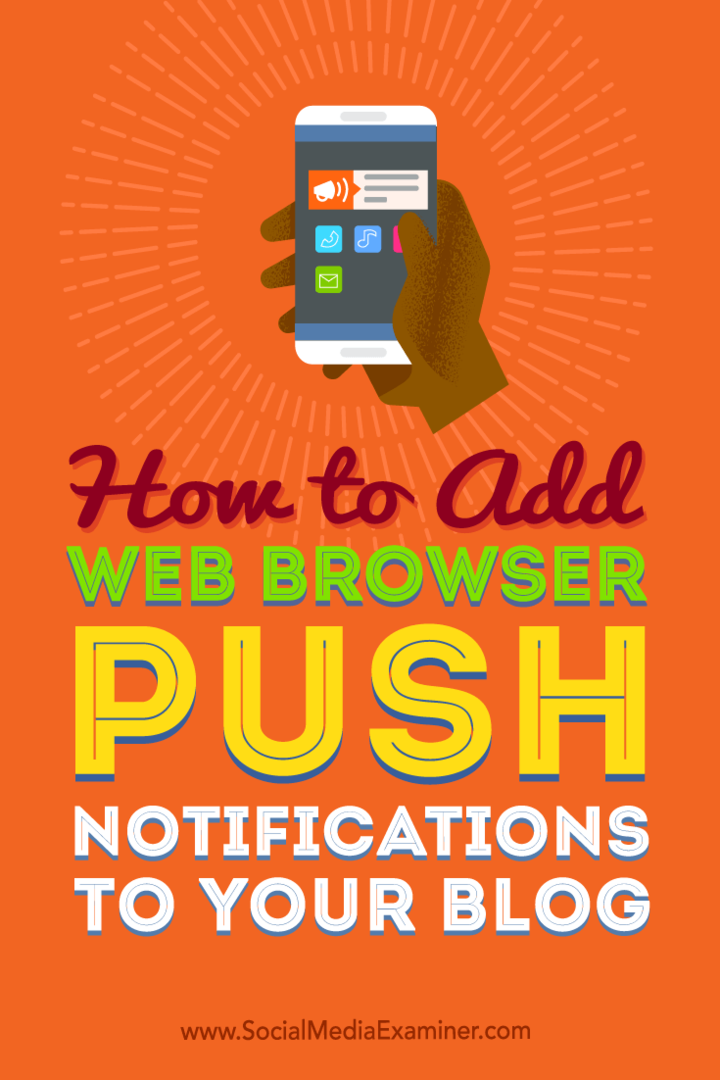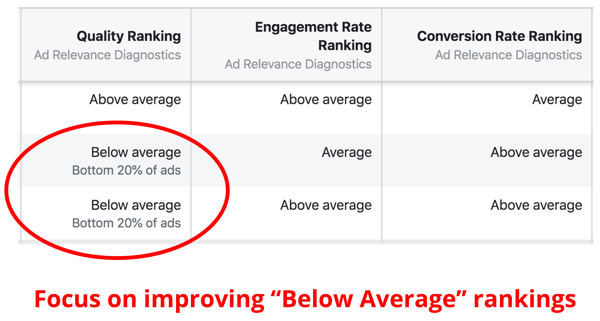एक्सेल स्प्रेडशीट के बीच संदर्भ कक्ष कैसे पार करें
माइक्रोसॉफ्ट ऑफिस कार्यालय माइक्रोसॉफ्ट एक्सेल नायक एक्सेल / / March 27, 2020
पिछला नवीनीकरण

मानचित्र की तरह, एक्सेल के प्रत्येक सेल में एक संदर्भ होता है जिसे आप अन्य वर्कशीट और एक्सेल फाइलों में संदर्भित कर सकते हैं। ऐसे।
एक्सेल स्प्रेडशीट में प्रत्येक सेल के लिए, इसका एक संदर्भ है। यह आपको एक्सेल स्प्रेडशीट में कहीं और इस सेल को संदर्भित करने की अनुमति देता है। आप इस सेल को एक ही वर्कशीट में, एक ही फाइल में अलग-अलग वर्कशीट में, और पूरी तरह से अलग-अलग एक्सेल स्प्रेडशीट में क्रॉस-रेफर कर सकते हैं।
यह एक उपयोगी सुविधा है जो आपको अलग-अलग शीट और फाइलों में डेटा को अलग और व्यवस्थित रखने की अनुमति देती है। यदि आप जानना चाहते हैं कि एक्सेल स्प्रेडशीट के बीच कोशिकाओं को कैसे पार करें, तो यहां बताया गया है।
एक्सेल में क्रॉस रेफरेंसिंग सिंगल सेल
यदि आपने कभी मानचित्र का उपयोग किया है, तो आप ग्रिड संदर्भों के विचार से परिचित होंगे। एक मानचित्र को ग्रिड में विभाजित किया जाता है, जो आपको व्यक्तिगत ग्रिड संदर्भ का उपयोग करके एक विशिष्ट स्थान को इंगित करने की अनुमति देता है।
एक एक्सेल स्प्रेडशीट एक समान तरीके से काम करता है। एक्सेल में एक स्प्रेडशीट को कोशिकाओं में विभाजित किया जाता है, जिसे आप पंक्तियों के लिए अक्षरों और संख्याओं के लिए अक्षरों का उपयोग करके संदर्भित कर सकते हैं। उदाहरण के लिए सेल C7, तीसरे स्तंभ (स्तंभ C) और पंक्ति 7 को प्रतिच्छेद करने वाली कोशिका में है।
अपनी सक्रिय वर्कशीट में इस सेल को संदर्भित करने के लिए, टाइप करें = सी 7 एक अलग सेल में, या उस सेल संदर्भ वाले सूत्र का उपयोग करें जो कई सेल संदर्भों को एक साथ जोड़ता है। = सी 7 * सी 8 उदाहरण के लिए, सेल C8 के डेटा के साथ C7 से डेटा को गुणा करता है।
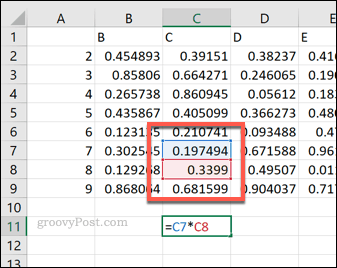
यदि आप किसी भिन्न वर्कशीट से सेल का संदर्भ लेना चाहते हैं, तो आपको सेल के पहले वर्कशीट का नाम डालना होगा, उसके बाद विस्मयादिबोधक चिह्न। इसके लिए सही प्रारूप है = Sheet2! C7.
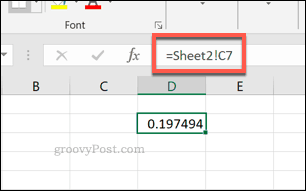
सूत्र = Sheet2! सी 7 * Sheet2! सी 8 से डेटा को गुणा करेगा सेल C7 और C8 नाम की एक वर्कशीट में Sheet2।
आप किसी अन्य एक्सेल स्प्रेडशीट फ़ाइल से भी कोशिकाओं को संदर्भित कर सकते हैं। आपको फ़ाइल की पहचान करने के लिए वर्गाकार कोष्ठकों का उपयोग करने की आवश्यकता होगी, उसमें से वर्कशीट को नाम दें, फिर सेल संदर्भ का उपयोग करें। उदाहरण के लिए, = [Spreadsheet.xlsx] Sheet2! C7.
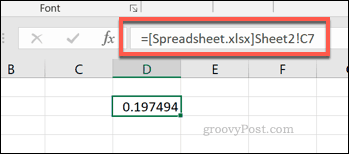
का उपयोग करते हुए = [Spreadsheet.xlsx] Sheet2! C7* [Spreadsheet.xlsx] Sheet2! सी 8, आप डेटा को इससे गुणा नहीं कर पाएंगे सेल C7 और C8 वर्कशीट में Sheet2 नामक फाइल से Spreadsheet.xlsx.
Excel में सेल रेंज को संदर्भित करना
एक्सेल में कई कोशिकाओं को संदर्भित करना संभव है, इसलिए जब तक वे क्रमिक रूप से पालन करते हैं। आप कुछ फ़ार्मुलों में सेल रेंज के संदर्भ का उपयोग कर सकते हैं।
उदाहरण के लिए, C7 से C10 तक कोशिकाओं का योग आसान है - बस टाइप करें = SUM (C7: C10), शुरू से कनेक्ट करने के लिए एक बृहदान्त्र का उपयोग कर (सी 7) और अंत (C10) रेंज में सेल।
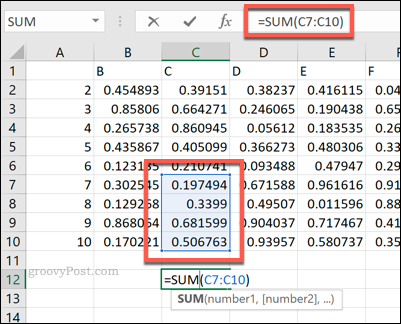
आप अन्य वर्कशीट और एक्सेल स्प्रेडशीट फ़ाइलों में सेल रेंज को भी संदर्भित कर सकते हैं। यह उसी नामकरण दृष्टिकोण का अनुसरण करता है जैसा कि अलग-अलग कोशिकाओं के लिए ऊपर सूचीबद्ध है।
एक ही फ़ाइल में किसी अन्य वर्कशीट से सेल रेंज को संदर्भित करने के लिए, सेल रेंज से पहले वर्कशीट को नाम दें। उदाहरण के लिए, = SUM (! Sheet2 C7: C10).
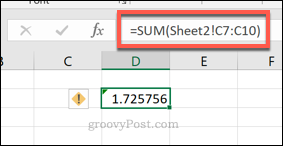
सेल फ़ाइल को किसी अन्य फ़ाइल से संदर्भित करने के लिए, वर्कशीट के संदर्भ के बाद, फ़ाइल का नाम रखने के लिए चौकोर कोष्ठक का उपयोग करें, और अंत में सेल रेंज का। उदाहरण के लिए, = SUM ([Spreadsheet.xlsx] Sheet2 ए 7: A10).
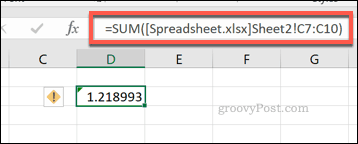
Microsoft Excel में नामांकित कक्ष संदर्भित करना
Microsoft Excel आपको ग्रिड-शैली संदर्भ की जगह एक सेल को एक सेट नाम देने की अनुमति देता है। ऐसा करने के लिए, अपने सेल का चयन करें, फिर सूत्र पट्टी के बगल में पाठ बॉक्स में इसके लिए एक नाम प्रदान करें।
फिर आप इस परिभाषित सेल नाम को अन्य कक्षों में संदर्भ के रूप में उपयोग कर सकते हैं। उदाहरण के लिए, एक नामित सेल नाम namedcell के रूप में एक और सेल में भेजा जा सकता है = Namedcell।
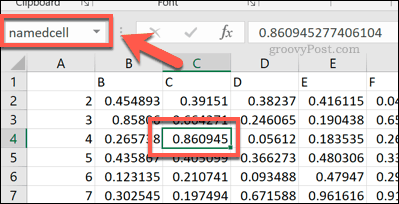
इस नामित सेल संदर्भ को आपके संपूर्ण कार्यपत्रक के रूप में उपयोग किया जा सकता है। उदाहरण के लिए, यदि यह नामित वर्कशीट पर था Sheet2, आप अभी भी उपयोग करेंगे = namedcell इसे देखें।
यदि आप किसी अन्य एक्सेल स्प्रेडशीट से नामित सेल को संदर्भित करना चाहते हैं, तो आपको वर्ग कोष्ठक का उपयोग करने की आवश्यकता नहीं है।
टाइपिंग = Spreadsheet.xlsx! Namedcell एक सेल का नाम होगा namedcell नामक एक बाहरी एक्सेल स्प्रेडशीट फ़ाइल में सहेजा गया है Spreadsheet.xlsx बजाय।
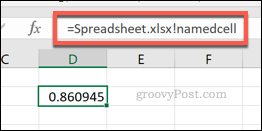
Microsoft Excel में डेटा का आयोजन
एक्सेल में क्रॉस-रेफरेंस सेल को जानने का तरीका आपको डेटा को अधिक प्रभावी ढंग से व्यवस्थित करने की अनुमति देता है। आपको एक पत्रक पर काम करने की आवश्यकता नहीं है - आप विभिन्न कार्यपत्रकों और स्प्रेडशीट फ़ाइलों में एकल कक्ष से डेटा का उपयोग कर सकते हैं।
फिर आप इस डेटा को ले सकते हैं और इसे अन्य सॉफ़्टवेयर में संदर्भित कर सकते हैं। उदाहरण के लिए, आप शुरू कर सकते हैं अपने OneNote नोट्स के साथ Excel को एम्बेड करना. यदि आप एक्सेल में नए हैं, तो चिंता न करें - बहुत सारे हैं एक्सेल टिप्स जो आपको जल्दी से जल्दी उठने में मदद करेगा।